Знак рубля на сайте: экспресс-метод / Хабр
Задача
Без лишней головной боли начать использовать знак рубля на сайте.
Идея
В свободно распространяемых (в том числе для использования в вебе) шрифтах PT Sans и PT Serif среди символов есть и знак рубля. Если использовать эти шрифты на сайте, то для решения задачи можно обойтись без лишнего html-кода, css-бубнов, векторной графики и прочих джедайских извращений.
Гугл в помощь
У Google есть вроде как замечательный сервис Web Fonts, позволяющий очень просто и легально использовать шрифты на веб-страницах. Кириллических шрифтов там не так уж и много, но нужные нам PT Sans и PT Serif есть. При этом для каждого браузера Гугл отдает свой css-код и нужный формат файла шрифта.
Делается это до безобразия просто:
1. Подключаем css-файл c нужным нам шрифтом:
<link href="http://fonts.googleapis.com/css?family=PT+Sans:regular,italic,bold,bolditalic" rel="stylesheet" type="text/css" />
2. Задаем для элементов соответсвующий font-face:
.price {
font-family: 'PT Sans', serif;
}3. Вставляем знак рубля как спецсимвол:
<span>999 ⃏</span>
В чем подвох?
Для Internet Explorer Гугл
генерирует файлы, в которых отсутствует некоторые дополнительные символы, в том числе и нужный нам знак рубля.
Поэтому ничего не остается, как пойти на Fontsquirrel и скачать полный @font-face Kit нужного нам шрифта (нужно выбрать набор не Cyrillic Subset, а Don’t Subset — то есть содержащий все символы).
Подключение шрифта при этом способе занимает чуть больше времени, зато так мы покрываем весь зоопарк браузеров.
Демо
Мораль
Если Google Fonts API выйдет из бета-версии (хотя мы говорим «Гугл», подразумеваем «бета») и начнет отдавать полные наборы символов для всех браузеров, это будет самым удобным способом использовать знак рубля на сайте.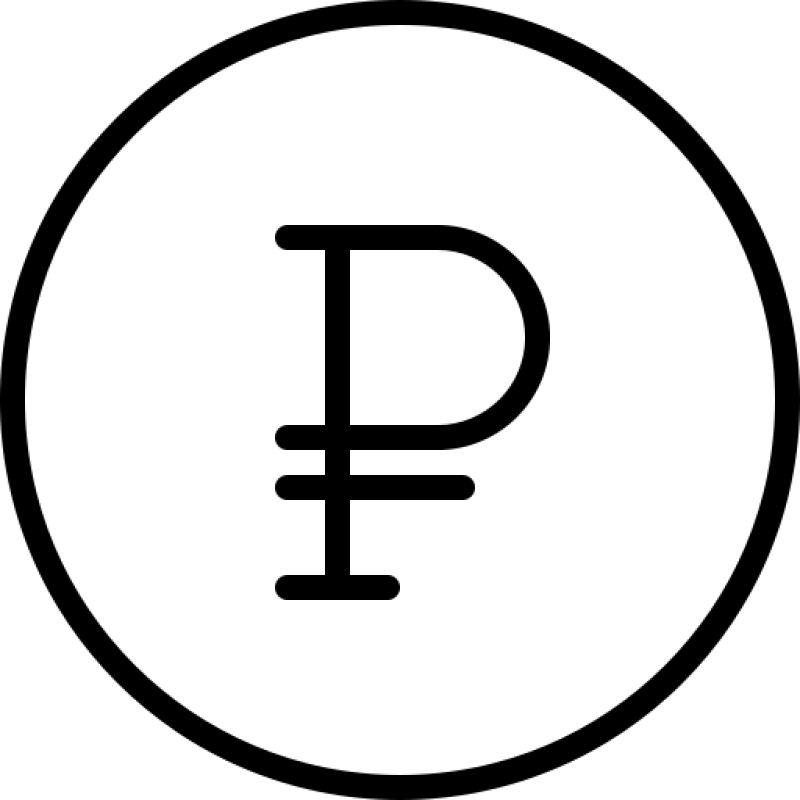 А пока без Шрифтобелки не обойтись.
А пока без Шрифтобелки не обойтись.Лирический довесок
В шрифтах PT Sans и PT Serif знак рубля располагается под всеми символами с кодами от ₹ до ⃏. Дело в том, что на момент создания шрифта символы диапазона 20B9—20CF были свободны. И так как официально знак рубля в юникоде отсутствует, авторы разместили знак рубля сразу в 22 «ячейках».
Однако в Юникоде версии 6.0 место U+20B9 было отдано официальному знаку индийской рупии. Поэтому, я рекомендую использовать самый «дальний» код ⃏ для не утвержденного официально знака.
Сам символ рубля уже есть во многих страндартных гарнитурах. И даже если вы видите , это не означает, что файл шрифта у других пользователей тоже содержит такой знак.
Поддержка нового символа российского рубля — Microsoft Office
Office 2013 Office 2010 Еще…Меньше
Если вам необходима поддержка нового символа российского рубля, вам повезло. После установки этого обновления для Windows 8.![]() 1, Windows RT 8.1, Windows Server 2012 R2, Windows RT, Windows 8 и Windows Server 2012 вы сможете вводить, просматривать, печатать и использовать новый символ с данными, отформатированными как российские денежные единицы. Дополнительные сведения об обновлении.
1, Windows RT 8.1, Windows Server 2012 R2, Windows RT, Windows 8 и Windows Server 2012 вы сможете вводить, просматривать, печатать и использовать новый символ с данными, отформатированными как российские денежные единицы. Дополнительные сведения об обновлении.
Некоторые изменения, реализованные в данном обновлении
-
Были обновлены следующие семейства шрифтов: Arial, Times New Roman, Microsoft Sans Serif, Tahoma, Cambria, Calibri и Segoe UI.
-
Шесть локализованных для России клавиатур теперь поддерживают ввод символа рубля с помощью клавиш ALTGR+8. Дополнительные сведения о добавлении или изменении языка ввода в операционной системе Windows 8.
- org/ListItem»>
Обновлены сведения о языковых стандартах, благодаря чему новый символ автоматически используется с элементами, отформатированными как денежные единицы в полях Access, ячейках Excel или денежных столбцах в списках SharePoint. Дополнительные сведения об изменении предпочитаемого языка в операционной системе Windows 8.
Ввод символа рубля с клавиатуры
Если ваша клавиатура не поддерживает ввод символа рубля, его можно вставить одним из описанных ниже способов.
-
Клавиши ALT-X Введите «20BD», а затем нажмите клавишу ALT и, удерживая ее нажатой, – клавишу X. (Данная возможность поддерживается в приложениях OneNote, Outlook с Word в качестве редактора, а также в приложении Word).
Важно: Некоторые приложения Office, такие как PowerPoint, не поддерживают преобразование кодов Юникода в символы.
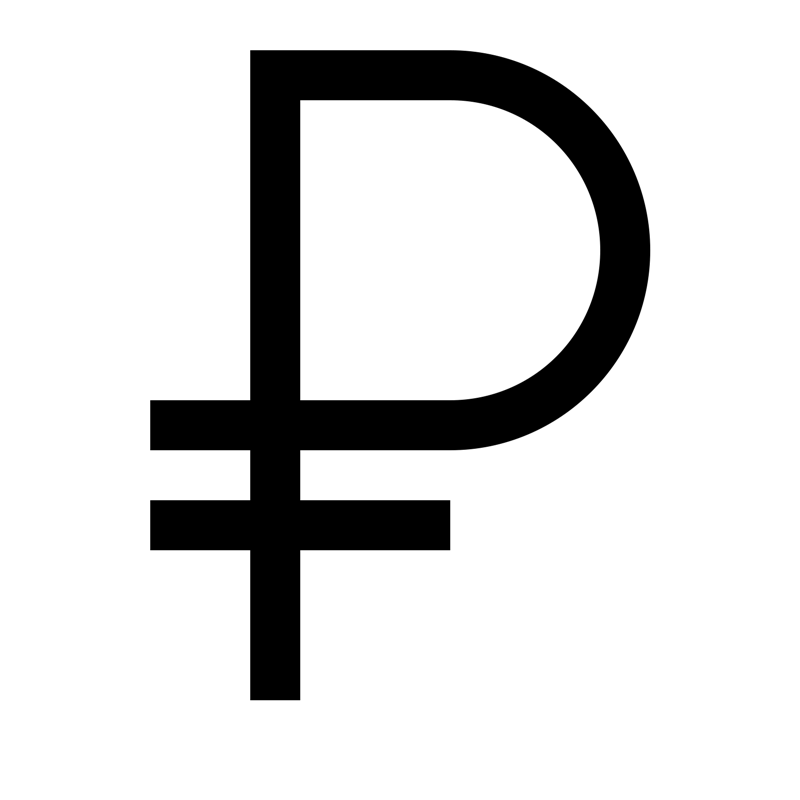 Если вам нужно вставить символы Юникода в приложении, которое их не поддерживает, используйте таблицу символов.
Если вам нужно вставить символы Юникода в приложении, которое их не поддерживает, используйте таблицу символов. -
Вставка символов Выберите команды Вставка > Символ. (Данная возможность поддерживается в приложениях Excel, InfoPath, PowerPoint, Publisher, SharePoint Designer, OneNote, Outlook с Word в качестве редактора, а также в приложении Word).
Советы:
-
Если символ, который необходимо вставить, отсутствует в списке, выберите пункт Другие символы. В поле Шрифт выберите нужный шрифт, щелкните символ, который необходимо вставить, и нажмите кнопку Вставить.
-

 googleapis.com/css?family=PT+Sans:regular,italic,bold,bolditalic"
rel="stylesheet" type="text/css" />
googleapis.com/css?family=PT+Sans:regular,italic,bold,bolditalic"
rel="stylesheet" type="text/css" />